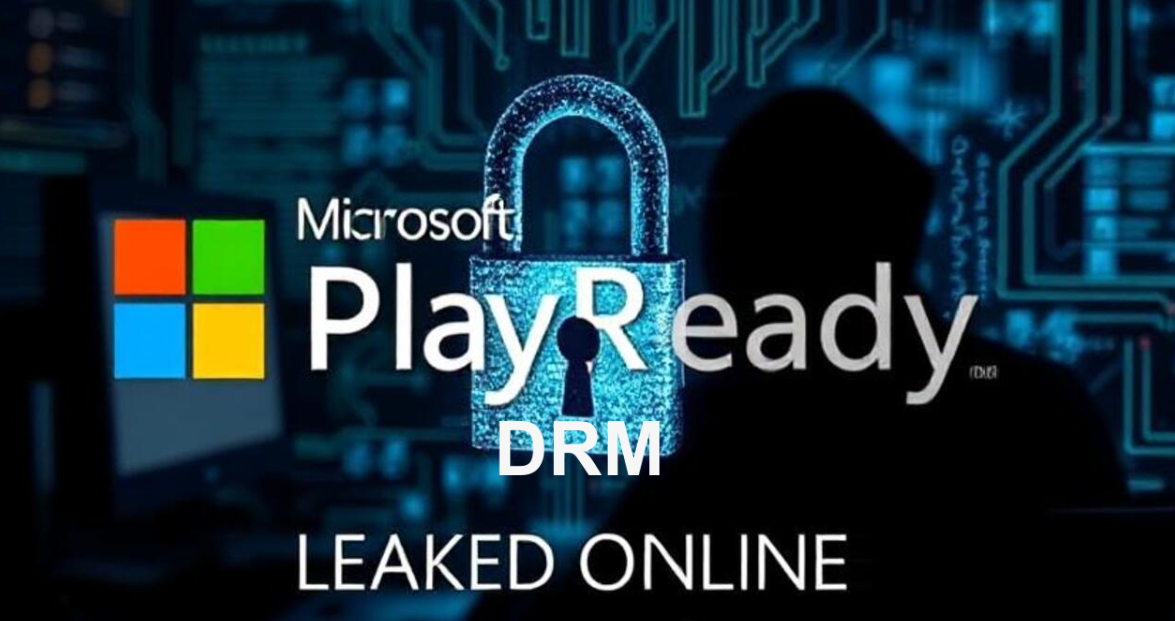O vulnerabilitate majoră a fost descoperită în sistemul de protecție digitală (DRM) PlayReady de la Microsoft, sistem folosit de giganți precum Netflix, Amazon Prime Video și Disney+. Breșa a apărut pe GitHub, unde au fost publicate certificate critice care protejează conținutul premium. Aceste certificate, în special cele de nivel SL3000, sunt cheile de autentificare care permit accesul legal la conținut, iar compromiterea lor pune în pericol întregul ecosistem de streaming.
Certificatele expuse includ atât nivelul SL2000, bazat pe software, cât și cel avansat, SL3000, bazat pe hardware. Acesta din urmă este esențial pentru protecția conținutului de cea mai înaltă calitate, precum cel 4K și Ultra HD. Specialiștii avertizează că pirateria s-ar putea intensifica, deoarece cu ajutorul acestor certificate, hackerii pot imita dispozitive legitime, ocolind astfel multiplele straturi de securitate menite să protejeze filmele și serialele premium.
Microsoft a reacționat prompt, cerând eliminarea imediată a fișierelor de pe GitHub și recunoscând că acestea ar putea fi folosite pentru a pirata conținut protejat de PlayReady. De asemenea, Amazon a început să suspende conturile utilizatorilor care au fost detectați că folosesc aceste credențiale compromise. Această situație subliniază vulnerabilitățile continue ale sistemelor de protecție digitală și impactul serios pe care îl pot avea breșele de securitate în industria divertismentului online.

Sfaturi de Protectie
1. Actualizează-ți Sistemul de Operare și Aplicațiile
Pasul 1: Accesează Setări > Windows Update sau caută "Actualizări" în bara de căutare din Windows.
Pasul 2: Activează opțiunea "Obțineți cele mai recente actualizări imediat ce devin disponibile". Aceste actualizări includ adesea corecții de securitate importante care repară și consolidează mecanismele.
Pasul 3: Asigură-te că și aplicațiile de streaming au actualizările automate activate, verificând setările din magazinul de aplicații (Microsoft Store, App Store).
2. Actualizează Driverele Plăcii Grafice din Device Manager
Pasul 1: Deschide Device Manager. Apasă tasta Windows + X și selectează Device Manager din meniul rapid.
Pasul 2: Extinde secțiunea Display adapters. Aici vei găsi plăcile tale grafice (ex. NVIDIA GeForce, AMD Radeon).
Pasul 3: Dă click dreapta pe placa grafică și alege Update driver > Search automatically for drivers.
Pasul 4: După actualizare, dă click dreapta din nou pe placa grafică, alege Properties, și verifică în fila General mesajul "This device is working properly."
3. Configurează firewall-ul pentru a bloca conexiunile de intrare neautorizate
Pasul 1: Accesează Setări > Confidențialitate și securitate > Securitate Windows > Firewall și protecția rețelei sau scrie "Firewall" în bara de căutare din Windows.
Pasul 2: Asigură-te că firewall-ul este activ și configurează-l pentru a bloca conexiunile de intrare neautorizate.
Pasul 3: Verifică periodic regulile pentru a te asigura că doar aplicațiile în care ai încredere au permisiunea de a comunica.
4. Folosește un Browser Actualizat și Securizat
Pasul 1: Deschide browserul web (ex. Chrome, Firefox, Edge).
Pasul 2: Mergi la Setări > Despre [Nume Browser] (ex. Despre Chrome).
Pasul 3: Verifică dacă browserul este la cea mai recentă versiune și activează opțiunea de actualizare automată.
5. Verifică Cerințele de Securitate HDCP ale Dispozitivului
Pasul 1: Accesează panoul de control al plăcii grafice (NVIDIA Control Panel, AMD Software).
Pasul 2: Caută secțiunea dedicată afișajului și verifică dacă dispozitivul tău suportă standardul HDCP 2.2 sau o versiune superioară, esențial pentru conținutul 4K.
Pasul 3: Asigură-te că și monitorul sau televizorul la care ești conectat respectă acest standard.
6. Instalează Program Antivirus
Pasul 1: Instalează un program antivirus de încredere (ex. Windows Defender, Bitdefender).
Pasul 2: Mergi la secțiunea de scanare și alege o scanare completă a sistemului.
Pasul 3: Programează scanări automate periodice pentru a te asigura că sistemul este verificat constant pentru amenințări.
7. Folosește Autentificarea cu Doi Factori (2FA)
Pasul 1: Accesează Setări cont sau Securitate pe site-ul platformei de streaming.
Pasul 2: Caută opțiunea de Autentificare cu doi factori (2FA) sau Verificare în doi pași.
Pasul 3: Urmează instrucțiunile pentru a o activa, de obicei prin intermediul unui cod trimis pe e-mail sau pe telefon.
8. Monitorizează Activitatea Contului
Pasul 1: Loghează-te în contul de streaming pe site-ul oficial.
Pasul 2: Accesează secțiunea Setări > Securitate sau Activitate de vizionare (sau similar).
Pasul 3: Verifică periodic lista de dispozitive conectate. Dacă observi dispozitive necunoscute, apasă pe opțiunea "Deconectare de pe toate dispozitivele" și schimbă-ți parola imediat.
9. Protejează-ți Datele de Autentificare
Pasul 1: Mergi la setările contului de streaming și schimbă parola.
Pasul 2: Folosește o parolă unică și complexă, formată din cel puțin 12 caractere, incluzând litere mari și mici, cifre și simboluri.
Pasul 3: Nu refolosi aceeași parolă la mai multe servicii.
10. Evită Aplicațiile Neoficiale și Curăță Datele de Navigare
Pasul 1: Șterge toate aplicațiile de streaming descărcate din surse neoficiale.
Pasul 2: Accesează meniul de Setări al browserului și mergi la Confidențialitate și securitate > Ștergeți datele de navigare.
Pasul 3: Alege un interval de timp (ex. "Tot timpul") și bifează opțiunile pentru "Cookie-uri și alte date ale site-urilor" și "Imagini și fișiere din memoria cache".
Pentru mai multe sfaturi și informații despre securitatea cibernetică, vizitează regulat sigurantapenet.ro